编辑:quers
2016-07-29 09:38:59
来源于:系统城
1. 扫描二维码随时看资讯
2. 请使用手机浏览器访问:
http://wap.xtcheng.cc/xtjc/12561.html
手机查看
我们都知道,在Win7系统有一个休眠功能,因其可以做到比睡眠更加节能并快速恢复到上次保存的所有数据。受到了很多用户欢迎,不过,很用户表示,恢复系统之后内存占用过高,这些内存是休眠文件从硬盘中恢复到内存上的工作数据。阅读下文了解Win7休眠文件虚拟内存设置大小的方法。

休眠文件可以保存当前内存中的所有数据至硬盘后关闭电源,再次开机还能够很快恢复到关机前的状态,免去开机加载的复杂过程,这在SSD普及之前很有效率。不过当时由于部分用户硬盘容量有限,因此不舍得把好几个GB(内存小的用户可能硬盘就更小了…)的内容放到C盘,毕竟C盘很容易就爆仓,因此用户就忍痛割爱(或者在改版系统和第三方软件的优化下),直接关闭该功能,释放休眠文件的空间。
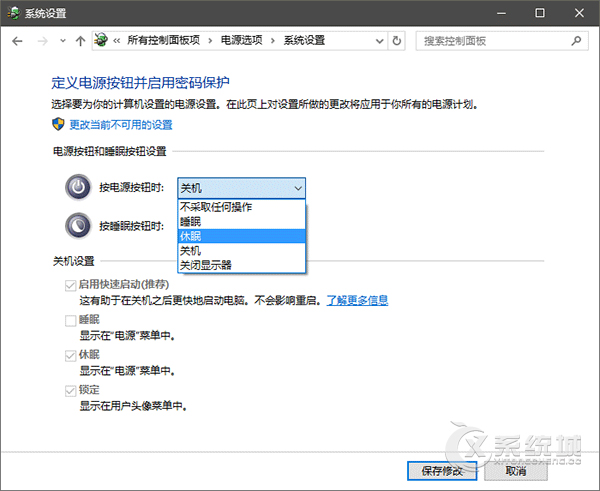
其实微软早就考虑到了这一点,因此推出了休眠文件瘦身机制,只不过这项机制在Win7/Win8.1中默认关闭,需要手动开启。在Win10中已经默认开启,瘦身百分比智能调节,但用户也能手动调节,最大瘦身幅度可达60%,也就是瘦身后的休眠文件只占内存容量的40%。
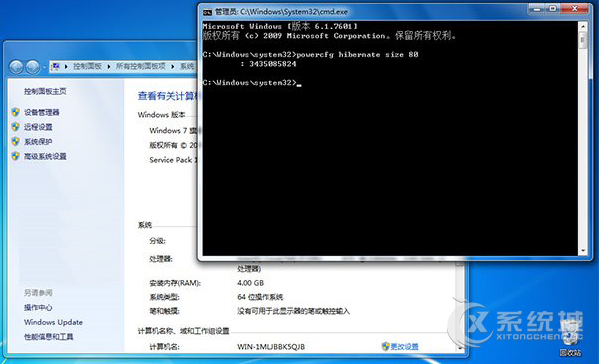
图片说明:虚拟机中测试Win7系统休眠文件瘦身命令(4GB x 80%)
以下为命令使用方法:
1、以管理员身份运行命令提示符
2、执行以下命令(如下图):
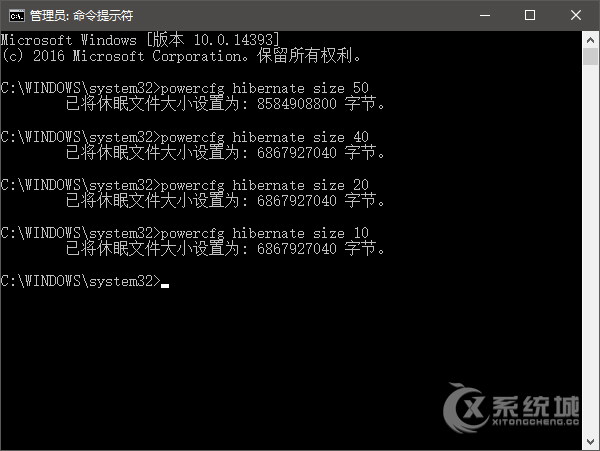
注意:以上“XX”代表百分比数值,范围是从40至100的整数。输入40以下的数值会让休眠文件的大小保持在系统内存大小的40%。
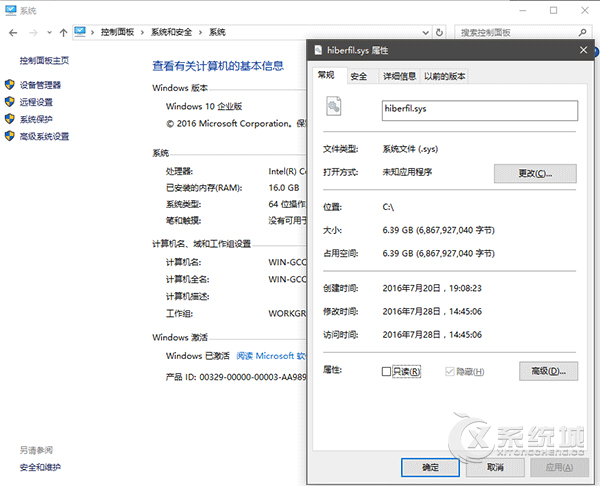
图片说明:测试机内存大小16GB,休眠文件最大瘦身后变为6.39GB(16 x 40%)
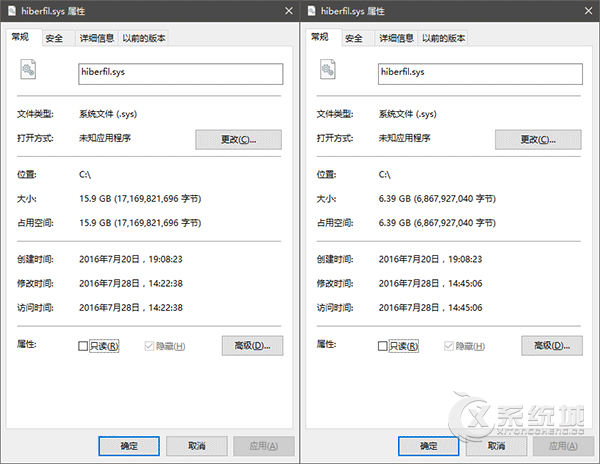
图片说明:休眠文件大小变化(hiberfil.sys文件需要在文件夹选项中取消系统文件隐藏保护才能现身)
如果你的硬盘够大,可以直接在命令后面输入100,保持与内存大小等值的数额,这样性能上最好。如果你的硬盘空间比较有限,不想使用休眠功能,也可以关闭掉。
以上便是Win7休眠文件虚拟内存设置大小的方法,设置之后加载速度快了不少,原来的设置虚拟内存过高启动慢还浪费空间,不过笔者建议,酌情调整休眠文件百分比,避免休眠出错,恢复数据错乱等问题。

微软推出的Windows系统基本是要收费的,用户需要通过激活才能正常使用。Win8系统下,有用户查看了计算机属性,提示你的windows许可证即将过期,你需要从电脑设置中激活windows。

我们可以手动操作让软件可以开机自启动,只要找到启动项文件夹将快捷方式复制进去便可以了。阅读下文了解Win10系统设置某软件为开机启动的方法。

酷狗音乐音乐拥有海量的音乐资源,受到了很多网友的喜欢。当然,一些朋友在使用酷狗音乐的时候,也是会碰到各种各样的问题。当碰到解决不了问题的时候,我们可以联系酷狗音乐

Win10怎么合并磁盘分区?在首次安装系统时我们需要对硬盘进行分区,但是在系统正常使用时也是可以对硬盘进行合并等操作的,下面就教大家Win10怎么合并磁盘分区。